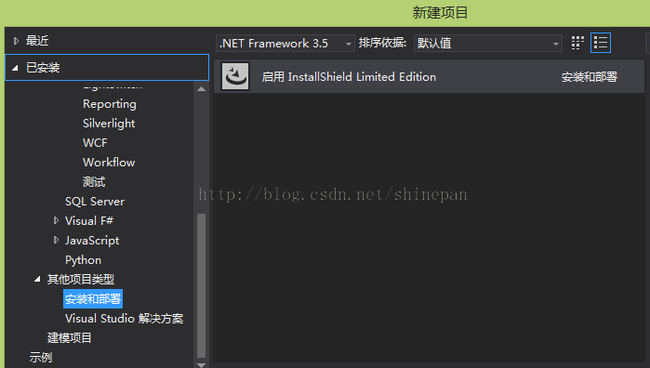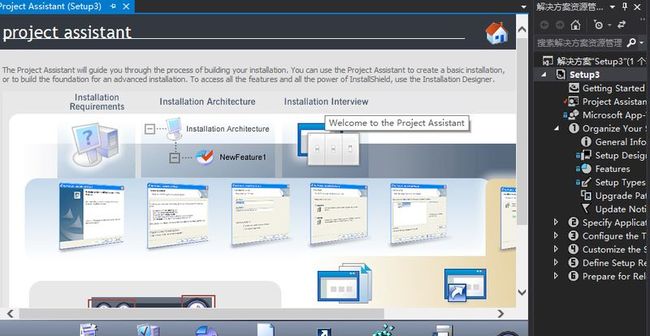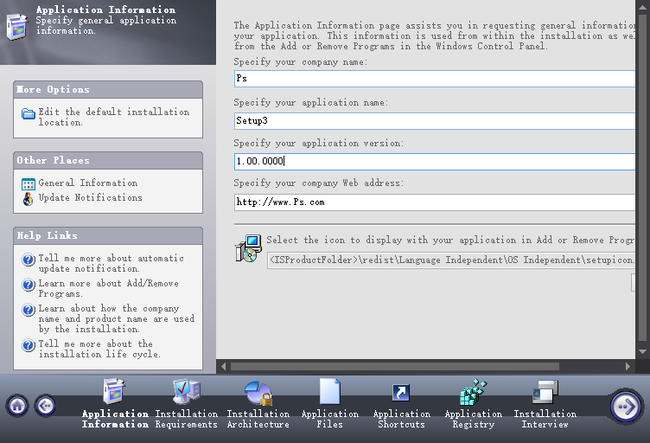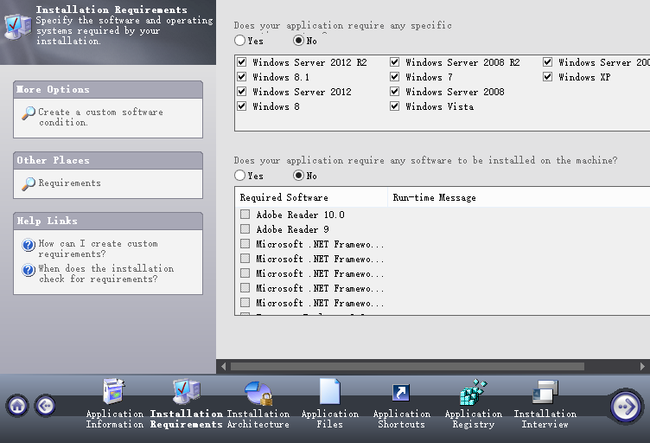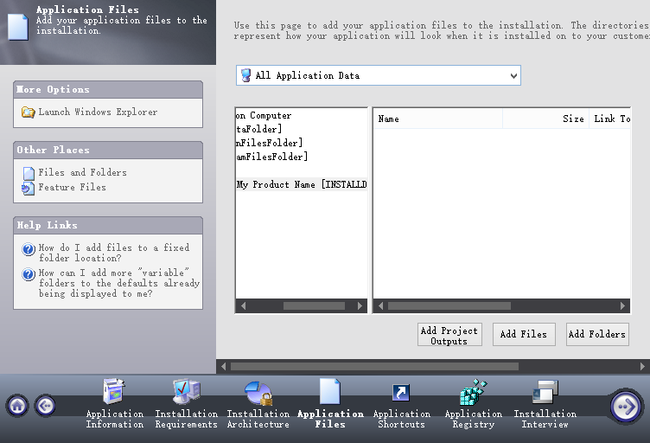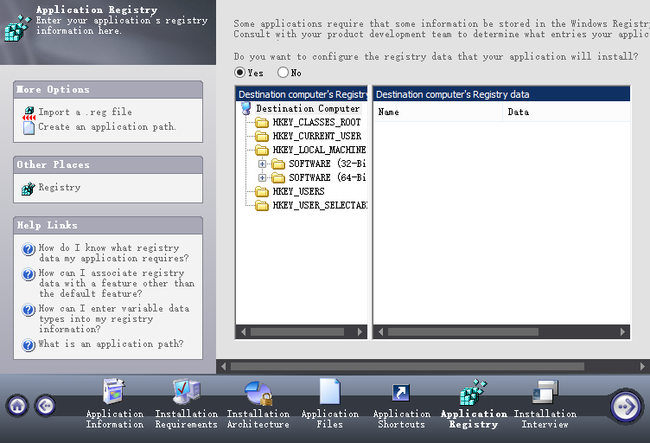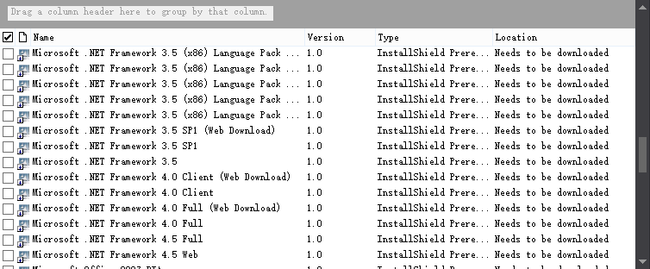Windows程序的打包,部署(vs项目打包vs2013)---ShinePans
Windows 应用程序在开发完毕之后,怎样将程序打包并制作成安装程序在客户机上部署
是每一个windows应用程序开发完毕之后都必须面对的问题.
学习目标:
部署机制: 三类文件 bin文件、 obj文件、My Project文件
bin: bin/debug bin/release
这两个目录存放编译的结果以及可执行程序 exe
obj:用来保存每一个模块的编译结果,这是.net的优势所在,java程序猿所羡慕的地方,由于微软有一个强大的vs 工具
My Project: 定义程序集属性,被称为项目属性目录,AssemblyInfo类文件,用于保存程序集的信息,如名称,版本号等
在编译完毕后, .dll, .exe, .config这三类文件为核心文件
1).了解什么是windows Installer
2).掌握怎样创建Windows安装项目
3).掌握Windows安装项目中的经常使用设置
4).熟悉Windows应用程序的部署过程
5).熟悉打包时设置桌面图标的过程
6).熟悉.Net FrameWork 3.5框架的打包.
windows安装程序经常使用设置:加入项目输出,加入内容文件,桌面快捷方式,生成安装项目
一.打包程序时设置桌面图标功能描写叙述
默认的是 vs图标,能够设置为与程序功能相关的图标.
二.打包.net framework 3.5框架功能描写叙述
假设要在没有.net framework框架的计算机上执行c#程序,将会出现错误提示,所以在打包程序时,能够将.net framework框架打包到安装程序中来避免这样的问题
Winddows Installer 具有下面支持公共语言执行库程序集的功能
1.安装,修复或移除全局程序集缓存中的程序集
2.安装,修复,或移除为特定应用程序指定的专用位置上的程序集
3.回滚失败的程序集安装,修复或移除操作
4.即需即装全局程序集缓存中具有强名称的程序集
5.即需即装为特定应用程序指定的专用位置中的程序集
6.修补程序集
7.发布指向程序集的快捷方式
打包和部署方式:
1.新建项目
假设是vs 2008 以上的版本号,须要下载 Limited Edition for Visual Studio
填写好自己的信息就能够下载了,本人下载了,是英文版本号,以下将会翻译为汉语
创建后的视图:
Getting started:
创建好了安装项目后,你能够開始部署了!
应用信息 安装要求 安装结构 文件内容 程序快捷方式 注冊表建立 安装查看
第一步:
应用信息
Application Information要设置程序在安装时显示的有关程序的信息,如程序的开发人员、程序的开发公司,程序安装图标和程序简单介绍等。
以下是经常使用设置的信息:
语言一般选择中文.
第二步:安装要求
选择适应的操作系统,以免造成不兼容的现象.
第三步:选择程序的文件:
这里须要注意的是,某些程序我们使用了第三方库,须要注冊,程序才干够正常执行
(.dll .OCX)等
第四步:设置程序的快捷方式以及图标:
第五步:注冊程序
第六步:设置程序的安装视图:
最后:打包环境,然后公布(release)
操作完上述步骤,接下来生成解决方式。生成解决方式后在安装程序集以下生成一个名为Setup的文件夹,安装文件就保存在以下的文件夹中。Install在生成安装文件后会有Setup.exe和.msi两中安装文件,exe文件是安装的引导文件,核心文件是msi文件,里面封存了程序的组件。在里面找到Setup.exe文件及msi文件就可以进行安装。
这里试过用中文名,easy出错,最好使用英文进行各项的设置